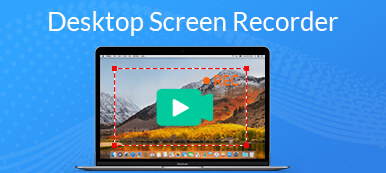Gracias al desarrollo de software de escritorio, ha sido más fácil grabar sonido desde su computadora. Este artículo pretende identificar y compartir los 6 principales grabador de audio de escritorio programas para PC y Mac. El software de grabación de audio es algo necesario cuando se trata de capturar sonido y tareas relacionadas. No importa si desea realizar una grabación de sonido básica o la grabación de música profesional, el software lo ayudará mucho y le permitirá crear salidas de archivos de audio profesionales.
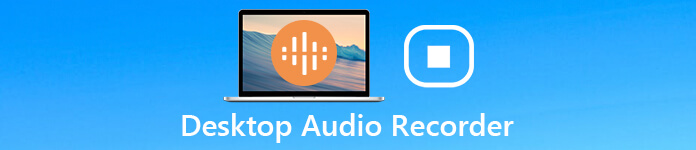
- Parte 1: la mejor opción para grabar audio en el escritorio
- Parte 2: los 5 mejores grabadores de audio de escritorio gratuitos que vale la pena usar
- Parte 3: Preguntas frecuentes de Desktop Audio Recorder
Parte 1: la mejor opción para grabar audio en el escritorio
En Apeaksoft, prometemos ofrecerle contenido verificado. Aquí está nuestro esfuerzo para hacerlo:
- Cuando se trata de todos los productos seleccionados en nuestras reseñas, nos centramos en su popularidad y sus necesidades.
- Nuestro equipo de contenido de Apeaksoft ha probado todos los productos mencionados a continuación.
- En el proceso de prueba, nuestro equipo se centra en sus características sobresalientes, pros y contras, compatibilidad del dispositivo, precio, uso y otras características destacadas.
- En cuanto a los recursos de esas revisiones, hemos utilizado plataformas y sitios web de revisión confiables.
- Recopilamos sugerencias de nuestros usuarios y analizamos sus comentarios sobre el software de Apeaksoft y los programas de otras marcas.

Apeaksoft Screen Recorder es la mejor pantalla de escritorio y grabadora de audio para grabar cualquier actividad en su computadora. Puede capturar casi cualquier sonido de su sistema, navegador web y otras fuentes sin problemas.

4,000,000+ Descargas
Grabe sonido y audio desde su escritorio con un solo clic.
Admite una amplia gama de formatos de salida, incluidos MP3, M4A, etc.
Optimice la calidad de audio automáticamente mientras graba el sonido.
Escuche previamente las grabaciones de audio con el reproductor multimedia incorporado.
Disponible en Windows 11/10/8/7 y la última versión de macOS.
En resumen, es la opción más fácil de grabar video y audio de escritorio en su computadora.
Cómo usar la mejor grabadora de audio de escritorio
Instalar grabador de pantalla
Inicie la mejor grabadora de audio de escritorio una vez que la instale en su computadora. Luego seleccione Grabadora de audio para abrir la interfaz principal.

Grabar audio de escritorio
Hay dos opciones en la interfaz, Sistema de sonido y Micrófono. El primero se usa para capturar el sonido de su computadora y luego puede grabar su voz a través del micrófono. Para capturar el sonido del escritorio, encienda Sistema de sonido mientras deshabilita Micrófono. A continuación, haga clic en el botón de engranaje para activar el Preferencias cuadro de diálogo y establecer el formato de salida y otras opciones. Golpea el REC botón para comenzar a grabar audio de escritorio.

Guardar grabación de audio
Después de la grabación de audio, haga clic en el Parada para abrir la ventana de vista previa. Reproduzca la grabación y presione el Guardar botón si está satisfecho. los Cortar La herramienta puede ayudarlo a eliminar las partes innecesarias.

Parte 2: los 5 mejores grabadores de audio de escritorio gratuitos que vale la pena usar
Top 1: Grabador de audio en línea gratuito de Apeaksoft
Hay muchas aplicaciones basadas en la web capaces de grabar video y audio de escritorio. La mayoría de ellos tienen el límite de tiempo y la restricción. Desde este punto, recomendamos Grabador de audio en línea gratuito de Apeaksoft, la mejor grabadora de audio de escritorio gratuita en línea sin limitaciones.
- Ventajas
- Grabe audio de escritorio de forma gratuita sin restricciones.
- Complete la tarea sin instalar ningún software.
- Guarde la grabación de audio de escritorio como archivos MP3 de alta calidad.
- Mantenga la calidad original mientras graba audio de escritorio.
- Funciona bien en los principales navegadores web, como Chrome, Firefox, etc.
- Contras
- Carece de herramientas de edición de audio.
- Solo puede guardar grabaciones de audio en MP3.
En resumen, es la mejor forma gratuita de grabar audio desde su escritorio en línea.
Cómo grabar audio de escritorio en línea
Abra su navegador y visite el grabador de audio de escritorio gratis .

Haz clic en el botón Iniciar grabación botón para acceder al lanzador. Enciende el Sistema de audio opción y apagar Micrófono. Golpea el REC botón para iniciar la grabación de audio de escritorio.

Cuando haya terminado, haga clic en el Parada para guardar la grabación como archivo MP3. Ahora puedes descargar la grabación de audio o iniciar otra tarea.

Top 2: Audacia
Audacity es un proyecto de código abierto y una grabadora de audio de escritorio gratuita. Puede capturar podcasts, música en línea y otros sonidos desde su escritorio. Ha existido durante años y sigue siendo una buena opción.
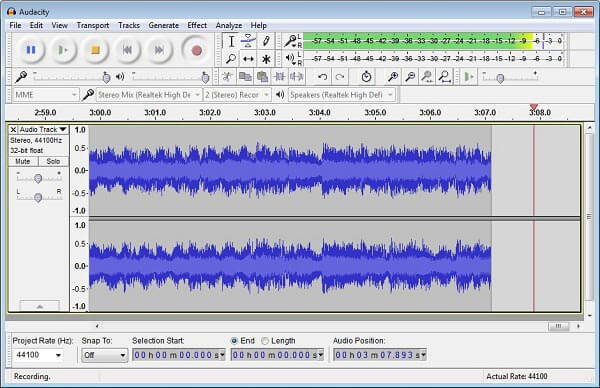
- Ventajas
- Totalmente gratuito de usar.
- Incluye muchas herramientas de edición de audio y efectos de sonido.
- Admite audio multipista y procesamiento por lotes.
- Contras
- Solo admite edición destructiva.
- Los principiantes pueden tener dificultades para dominar.
Top 3: VLC
VLC es un reproductor multimedia ligero y de código abierto. Puede reproducir casi todos los tipos de medios sin códecs ni complementos adicionales. Además, VLC contiene muchas características adicionales que incluyen grabación de la pantalla del escritorio y audio gratis.
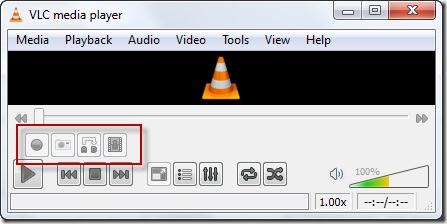
- Ventajas
- Graba archivos de audio y música en el escritorio.
- Guarde el audio del escritorio como archivos multimedia automáticamente.
- Admite una amplia gama de fuentes de entrada, incluidas listas de reproducción.
- Contras
- La función de grabación está oculta en la barra de menú.
Top 4: QuickTime
Tiempo rapido es el reproductor multimedia preinstalado en la computadora Mac. Es una solución multimedia versátil con una grabadora de pantalla, una grabadora de películas y una grabadora de audio de escritorio simple solo para Mac. Por lo tanto, puede usar QuickTime para grabar audio de escritorio de manera simple.
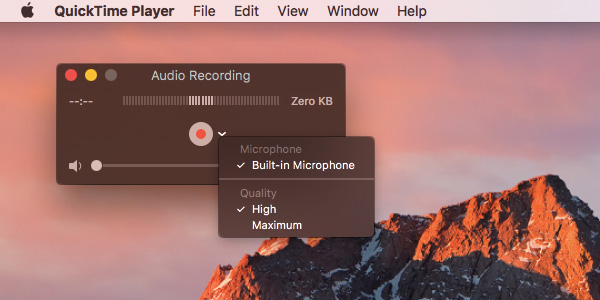
- Ventajas
- Grabe audio desde el escritorio y el micrófono en Mac.
- Fácil de usar con una interfaz concisa.
- Ofrezca opciones personalizadas básicas, como calidad de salida.
- Contras
- Carece de funciones avanzadas.
- La función de grabación de audio solo está disponible en Mac.
Arriba 5: OBS
OBS es un proyecto de código abierto también. A diferencia de VLC, OBS es un programa de transmisión para capturar su pantalla y audio para publicar en YouTube. En otras palabras, OBS es una excelente grabadora de audio externa/interna para PC y Mac. Puede usarlo para grabar audio de escritorio en Windows y Mac rápidamente.
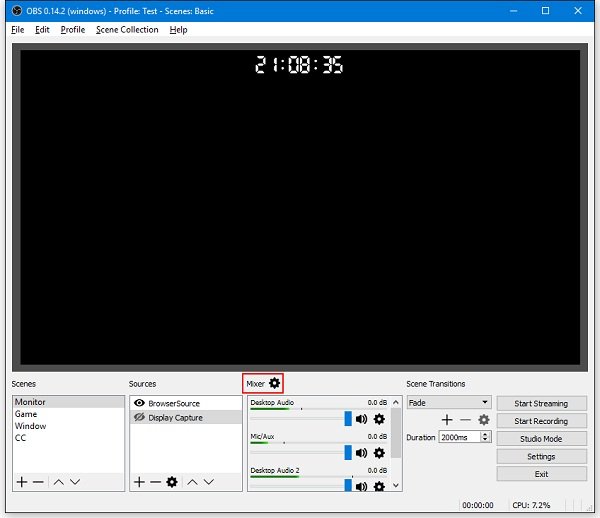
- Ventajas
- Grabe audio de escritorio sin ninguna restricción.
- Transmita la grabación de audio directamente.
- Optimizar para juego de grabación
- Contras
- Es difícil de configurar.
- La interfaz no es fácil de usar.
Parte 3: Preguntas frecuentes de Desktop Audio Recorder
¿Cómo grabo el audio de mi escritorio?
Si necesita grabar audio desde su escritorio, está en el lugar correcto. Hemos compartido las mejores grabadoras de audio de escritorio anteriores y puede elegir su favorita según nuestra revisión.
¿Puede Audacity grabar audio de computadora?
Audacity es una solución de audio. Además de editar archivos de audio, esta grabadora de sonido gratuita también tiene la capacidad de grabar cualquier sonido de su computadora, como música en línea, sonido de software y más.
¿Windows 10 tiene una grabadora de audio?
Windows 10 tiene una grabadora de voz de Microsoft integrada que le permite grabar audio de escritorio hasta 2 horas, 59 minutos y 59 segundos.
Conclusión
Esta publicación ha identificado los 6 principales mejores grabadoras de audio de escritorio para Windows y macOS. Todos ellos tienen ventajas y beneficios únicos. Apeaksoft Free Online Audio Recorder le permite hacerlo sin instalar ningún software. Apeaksoft Screen Recorder, por otro lado, puede producir la mejor calidad de salida. Si tiene otras recomendaciones o problemas, deje un mensaje debajo del artículo.